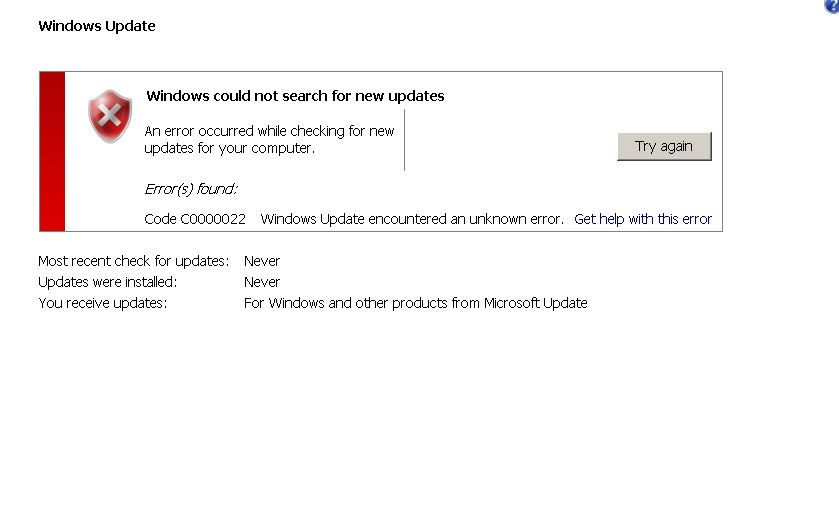更新された4月2024:エラーメッセージの表示を停止し、最適化ツールを使用してシステムの速度を低下させます。 今すぐ入手 このリンク
- ダウンロードしてインストール こちらの修理ツール。
- コンピュータをスキャンしてみましょう。
- その後、ツールは あなたのコンピューターを修理する.
解決策1]ハードリセット。
解決策2]システムの復元。
解決策3]SFCスキャンを実行します。
解決策4]Windowsは更新プログラムを手動でインストールします。
解決策5]CHKDSKスキャンを実行します。
解決策6]最新のMicrosoftセキュリティ情報アップデートをインストールします。
高度なツールを使用してシステムを復元します。
コンピューターでハードリセットを実行します。
システム診断を使用してテストシステムを実行します。
システムの復元機能を使用します。
エラーc0000022の前に最新の更新をアンインストールします。
コマンドを使用して、最新のDISMアップデートを削除します。
致命的なエラーc0000022は、オペレーティングシステムアップデートの誤ったインストールが原因で発生するWindowsオペレーティングシステムエラーです。 また、Windowsオペレーティングシステムを再インストールして致命的なエラーC0000022を修正しようとすると、ファイルやその他の重要な情報をバックアップする権限がないという報告もあります。
致命的なエラーC000000022 Windows 10、8または7オペレーティングシステムを更新するときに発生する可能性があるWindowsエラーです。 通常、ユーザーはアップグレード中に約90%の手順が完了するとすぐにエラーメッセージを受け取ります。 同様に、人々は彼らのWindowsを更新することはできません。
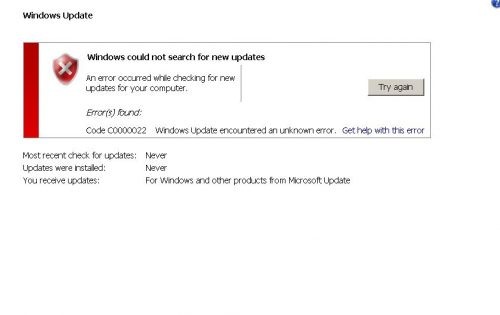
さらに、エラーC0000022は、信頼できないサードパーティアプリケーション、マルウェア[2]、またはオペレーティングシステムに悪質なコードを注入し、起動設定データを破損したウイルスによっても引き起こされる可能性があります。 したがって、更新プログラムのインストール直後またはランダム再起動後にシステムを再起動することはできません。
これは致命的なエラーC000000022を修正する方法です:
スタートアップ修復を使用する

スタートアップ修復を使用してすべての問題を解決する コンピュータの起動の問題.
スタートアップの修復は、すべてのWindows 7ブート問題を解決しようとします。 スタートアップ修復ツールを実行するには、次の手順に従います。
a)コンピュータを再起動してキーボードのF8を押します。 Windowsロゴが表示される前にF8を押す必要があります。 Windowsのロゴが表示された場合は、Windowsのログインプロンプトが表示されるまでもう一度やり直す必要があります。その後、コンピュータの電源を切って再起動します。 注意:複数のオペレーティングシステムで起動するように設定されているコンピュータでは、起動メニューが表示されたときにF8を押すことができます。
b)詳細な起動オプションで矢印キーを使用して[コンピュータの修復]を選択し、Enterキーを押します。 プロンプトが表示されたら、修復するWindows 7インストールを選択して[次へ]をクリックします。
2024 年 XNUMX 月の更新:
ファイルの損失やマルウェアからの保護など、このツールを使用してPCの問題を防ぐことができるようになりました。 さらに、最大のパフォーマンスを得るためにコンピューターを最適化するための優れた方法です。 このプログラムは、Windowsシステムで発生する可能性のある一般的なエラーを簡単に修正します。完璧なソリューションが手元にある場合は、何時間ものトラブルシューティングを行う必要はありません。
- ステップ1: PC Repair&Optimizer Toolをダウンロード (Windows 10、8、7、XP、Vista - マイクロソフトゴールド認定)。
- ステップ2:“スキャンの開始PCの問題の原因である可能性があるWindowsレジストリ問題を見つけるため。
- ステップ3:“全て直すすべての問題を解決します。
c)言語とキーボード操作方法を選択して、[次へ]をクリックします。
d)ユーザー名を選択してパスワードを入力し、[OK]をクリックします。
e)[システム回復オプション]の下の[スタートアップヘルプ]をクリックします。 注:Windows 7の起動時に修復プロセスで問題が検出された場合は、スタートアップ修復を実行して問題を自動的に解決します。 このプロセスを終了させてください。 Startup Repairは、問題を解決しようとするときに決定を下すように求めてくる場合があります。また、必要に応じて、修復時にコンピュータを再起動することもできます。
f)[スタートアップ修復]ウィンドウで、[完了]をクリックします。
g)指示に従ってコンピュータを再起動します。
コンピュータのOSをリセット/復元または更新します

Windowsオペレーティングシステムでの致命的エラーC0000022の修正には、リセット、回復、更新、またはその他のオプションを使用できます。 リセットまたは復元すると、コンピュータは工場出荷時の設定にリセットされ、更新するとインストールされているプログラムがすべて削除されます。 アップデートによって、ドキュメント、画像、ビデオ、その他のファイルがハードドライブに残されることはなく、またリセットや回復のために残されることもありません。
システムの復元機能を試す

最新のWindowsアップデートをインストールし、再起動時に致命的なC0000022エラーでPCがロックされている場合は、システムを強制的にシャットダウンして再起動してください。 PCの入力に成功したら、次の修正に進みます。 それでもオフィスにアクセスできない場合は、システムを復元してください。
- PCが再起動を試みる場合は、Shiftキーを繰り返し押します。
- [コンピュータを修復する]を選択します。
- 次に[トラブルシューティング]をクリックして[詳細オプション]を選択します。
- 最後に、システムの復元を選択し、Windowsオペレーティングシステムが自動的にパッチを起動するのを待ちます。
これらの方法のどれかがあなたが致命的なエラーC000000022とあなたの問題を解決するのを助けた場合、私たちにコメントを知らせてください。
https://h30434.www3.hp.com/t5/Notebook-Operating-System-and-Recovery/Fatal-error-C0000022/td-p/5996341
専門家のヒント: この修復ツールはリポジトリをスキャンし、これらの方法のいずれも機能しなかった場合、破損したファイルまたは欠落しているファイルを置き換えます。 問題がシステムの破損に起因するほとんどの場合にうまく機能します。 このツールは、パフォーマンスを最大化するためにシステムも最適化します。 それはによってダウンロードすることができます ここをクリック

CCNA、Web開発者、PCトラブルシューター
私はコンピュータ愛好家で、実践的なITプロフェッショナルです。 私はコンピュータープログラミング、ハードウェアのトラブルシューティング、修理の分野で長年の経験があります。 私はWeb開発とデータベースデザインを専門としています。 また、ネットワーク設計およびトラブルシューティングに関するCCNA認定も受けています。